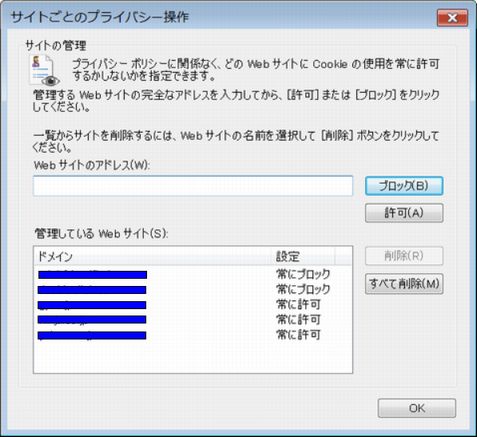
ホームページ > メンテナンス > (26) 『セキュリティ・ウイルス・詐欺・迷惑メール対策』
『Internet Explorer』でこのページ内を検索するにはキー[Ctrl]を押したままで[F]を押します。下線部は関連する解説文等にリンクしています。リンク先から直前の文書へ戻るには[戻る]ボタンもしくはキー[Alt]を押したままで[←]を押します。このページの内容が理解できにくい場合は先ずWindowsパソコンの基本から学習して下さい。辞典はここ、IT用語はここ、サイト内検索はここをクリックして下さい。
更新日付 : 2023年03月06日
by ゆうゆう
このページはウイルスや詐欺などによる被害に遭わない為の対策と被害を最小限にするコツ及び被害に遭った場合の処置と最短コースなどについて、Windows(ウインドウズ)パソコンの超初心者やパソコンンの苦手な年配者向に解かり易く解説されたWeb(ウェブ)ページの紹介と解説です。
【初めに】
映画やテレビでお馴染みのコンピュータの神様ハッカー(hacker)のようなクラッカー(cracker)が作ったコンピュータウイルス(computer virus)やインターネットワーム(Internet worm・コンピュータワーム・computer worm)・スパイウェア(spyware)・アドウェア(adware)などは、ウイルス対策ソフトだけで防げる物ではなく、ファイアーウオール(firewall)など夫れぞれに対応した対策が必要です。 これらはハードディスク内のファイルを壊したり大切なデータを盗む。ハードディスクの内容をWeb上に公開する。メールアドレスを勝手に使用してウイルス自身を添付してメールを送ったりもする。はっきり云ってこの対策は初心者向きではないが、初心者にも出来ることから中級・上級を目指す方の参考に成るWeb(ウェブ)ページを紹介しながら解説しています。
このページは全ての拡張子とファイルの表示が出来ている事を条件に書いています。Windowsシステム関係のファイルを削除したリ移動すると
Windowsが起動しなくなる場合やフリーズしたり異常終了する等トラブル発生の原因と成る場合があリ、初期状態では重要なファイルはフール-プルーフ(foolproof)
で見えないように設定されています。全ての拡張子とファイルを表示する手法などファイル操作関連の総合的解説は下記を参照下さい。
../file/file.htm
プロが管理するサーバーがウイルスに感染したり、データが改竄されたりしますので、完璧なセキュリティ・ウイルス対策は無いと云われています。先ず、一気にこのページの最後まで斜め読みして下さい。次に必要な情報についてリンクを辿って浅く学習して下さい。その後でより重要な項目を深く学習されるのが宜しいかと存じます。多くの知識よりウイルス等から大切なパソコンを守るコツを学び、運悪くウイルス等の被害に遭った場合には、その被害を最小限におさえ、最短コースでパソコンを復旧出来れば結構だと想います。
コンピュータウイルスは種類によって区分けされています。ウイルス・ワーム・トロイの木馬など、このページでの『ウイルス』にはこれら全てを含める場合があリます。このウイルス関連ついての詳しい解説は下記などを参照ください。
スパイウエアってなんだ?!
http://www.keyman.or.jp/search/keyword/o_30000770_1.html?vos=nkeyovtw10000741
マルウェア(Malware) -
ウイルス・スパイウェアなどの解説
http://www.tef-room.net/virus/virus-review.html
ウイルスの種類や感染を防ぐ方法(はじめてのセキュリティ対策
> コンピュータを守るための
3 つのポイント)
http://www.microsoft.com/japan/security/athome/viruses/virus101.mspx
http://www.microsoft.com/japan/athome/security/safety/03.mspx
コンピュータを守るための 4 つのステップ:
http://www.microsoft.com/japan/protect/computer/default.mspx
初心者向きセキュリティー・ウイルス・迷惑メール関係の対策 |
セキュリティー対策と言えば即、ウイルス対策ソフト◯◯◯をインストールすれば良いのでは。と答えが返ってきますが、使った方に聞くと簡単に使いこなせるものではないし、次々と新種のウイルスが発生するので安心できないと云います。 ウイルスなどは通常Eメール・インターネットホームページ・リムーバブルメディア(FD・MO・CD-R・PD・DVD・USBフラッシュメモリ 等)からパソコンに進入します。画像・動画・無料ソフトにスパイウエアやウイルスが巧妙に仕組まれていたり、インターネットに接続するだけで感染するワーム・ウイルスもいるようですが、これらを経由して被害に遭います。従ってこれらに注意すれば完璧とは云えないが初心者に出来る対策も考えられます。下記などを参照下さい。
1.知人から安易にファイルを頂かない。
実行用プログラム(vbs・bat・pif・scr・exeなどが付いたファイル)は危険性が高く、ウイルスは通常のWordやExcel等の文書ファイルにも入っている場合があり、拡張子を見ただけで判断はできません。信頼できる友人等からのメールでも添付ファイルは安全を確かめる迄は開かない。差し上げる方も戴く方もウイルスに気付かないが、ある日突然活動を開始するウイルスもいます。
http://www.atmarkit.co.jp/fwin2k/win2ktips/327fileattach/fileattach.html
史上最悪のウイルス?! 山田オルタナティブとは
山田ウイルスは2ちゃんねるに「友人の山田から送られてきたファイルを開いたら感染した」という書き込みがあったことから「山田ウイルス」と呼ばれるようになった。山田オルタナティブウイルスは、山田ウイルスの亜種にあたり、さまざまなタイプの亜種が登場している。デスクトップ画面のキャプチャを撮り、Webサーバーで公開する機能を持ち、感染したコンピューター間でリンクを貼る機能と、他の感染者リストを作成する機能を持っている。一人の山田オルタナティブ感染者のコンピューターを見たら、他の感染者のコンピューターにもリンクを辿っていける。感染しているコンピューターのHDD内全ファイルをWebサーバー機能で公開し、ダウンロード可能にする。信頼できないサイトのファイル・掲示板・チャット等のリンクを安易にクリックしないで下さい。さまざまなタイプの亜種が登場しているためウイルス対策ソフトの対応が間に合わない可能性がある。
http://arena.nikkeibp.co.jp/news/20060316/115876/
CD-ROM等を用いた不正なプログラムの配布事案について(警察庁)
郵便物やポストへの投函物の中に不審なCD-ROM等があった場合には、これを安易にパソコンで使用しないようにしてください。
http://www.npa.go.jp/cyber/warning/chuikanki/171102.htm
2.モデムから直にパソコンを接続しないでルーター経由で継ぐ。
初心者が安易に常時接続するのは危険です。必ずルーター経由でインターネットに接続して下さい。ブロードバンド・ルータのセキュリティ機能には、インターネット側からLAN側への攻撃や、逆にLAN側からインターネットへの不正アクセスを防ぐことが出来ます。休憩の度にパソコンの電源を切りインターネットとの接続を定期的に切断するのも有効な手段です。
http://www.itmedia.co.jp/broadband/0107/13/router_m.html
ブロードバンド・ルータ徹底攻略ガイド:
http://www.atmarkit.co.jp/fpc/special/bbrouter_desc/
価格.com > パソコン
> ブロードバンド ルーター:
http://kakaku.com/sku/pricemenu/router.htm
ブロードバンドルータやInternet Connection
Firewall(ICF)を用いたインターネットに接続するだけで感染するワーム対策例
http://www.meiji.ac.jp/mind/knowhow/blaster/index_main.html
インターネットに接続するだけで感染するワーム(W32.Blaster.Worm・W32.Welchia.Worm・W32.Sasser.Worm )の出現により、環境によっては Windows2000・WindowsXP のインストールを行うと、これらのワームに即座に感染してしまう恐れがあります。
ワームに感染しない Windows2000・WindowsXP
の安全なインストール手順は、事前にサービスパックをダウンロードしておく→通信回線を外してOSのインストール→サービスパックの適応→ウイルス対策ソフトのインストール→ルーター経由でインターネットに接続です。
W32.Blaster.Worm:
http://www.symantec.co.jp/region/jp/sarcj/data/w/w32.blaster.worm.html
W32.Welchia.Worm:
http://www.symantec.com/region/jp/sarcj/data/w/w32.welchia.worm.html
W32.Sasser.Worm:
http://www.symantec.com/region/jp/sarcj/data/w/w32.sasser.worm.html
W32.Spybot.Worm:
http://www.symantec.com/region/jp/avcenter/venc/data/jp-w32.spybot.worm.html#removalinstructions
Sasser ワームに感染した場合、LSASS.exe (Local Security Authority Subsystem Service) の エラーが表示され、コンピュータが再起動を繰り返すなどの被害をうける場合があります。
Sasser ワームの対策方法について - Windows XP 編(Microsoft)
http://support.microsoft.com/kb/841727
3.フォルダやファイルをみだりに共有しない。
ボット型プログラムの中には、LAN接続したPCの共有フォルダめがけてアクセスを試みるものがありフォルダ共有を外しておけば悪質なウイルスの進入経路を遮断したり、LAN内の別のパソコンからウイルスファイルが送られてくるのを防ぐことも出来ます。
こんなPCはネットにつなぐな! 3日間放置した無防備PCの結末は?
http://arena.nikkeibp.co.jp/col/20050510/112145/ (←リンク切れ)
http://trendy.nikkeibp.co.jp/article/col/20050510/112145/
(上記の移動先)
基礎講座:ファイル、フォルダのアクセス権(Windows.FAQ):
http://homepage2.nifty.com/winfaq/accessprivileges.html
ファイル交換系(P2P)のウィルスは、共有フォルダ以外のフォルダを共有設定するというものらしい。ウイルスは日夜新種が登場し、ウイルス対策ソフト会社の対応が追いつかないのが現状です。企業・官公庁等の団体では個人パソコンの持込を禁止・自宅(風呂敷)残業の禁止・管理者権限の運用は不可・パソコンのアプリケーションやアクセスログの常時監視・HDD/USBメモリの暗号化・会社に登録していないパソコンは社内LANに接続不可能などセキュリティ対策の徹底が必要。「P2Pソフトが悪いのではなくウイルスが悪い」と云う人もいるようだが、使う人にも問題が有るようだ。
Microsoft
Japan > やっぱり
myPC ホーム > お悩み解消術
> Winny(ウィニー)情報漏洩対策
ファイル交換ソフト「Winny (ウィニー)」による個人情報流出事件が、新聞やテレビで報道されていますが、Winny とはどのようなもので、どうすれば個人情報を守れるのか。あなたの my PC とプライバシーを守る方法を解説しています。
http://www.microsoft.com/japan/athome/mypc/solution/winny.mspx
4.Windowsやインターネットエクスプローラ等の使用しているソフトを定期的にアップデートする。
しかし、新しいものには未知の問題が含まれている危険性を否定できない。常に最新の情報を確認し、新たなバージョンが出たらバックアップを取ってからアップグレードをしていく必要はある
。誰もが考えることですが、あらゆる状況を考慮してテストする事は不可能ですから、Windows2000(SP1・SP2・SP3・SP4)・WindoowsXP(SP1・SP2)などのサービスパック(Service Pack)が有るように、出して様子を見る。苦情が来れば修正する。
これは当然のことでしょう。バックアップしていないのに有名なメーカーだからと安易にアップデートすると痛い目に遭います。
「XP SP2はインストールしないように」とIBMが指示 :
http://www.itmedia.co.jp/news/articles/0408/09/news016.html
Windows Update :
http://v4.windowsupdate.microsoft.com/ja/default.asp
Windowsアップデートのやり方:
http://mbsupport.dip.jp/watson/up.htm
セキュリティー関係解説 :
http://www.microsoft.com/japan/security/square/
サービスパックを適用するとトラブルが発生する場合が有ります。例えば、ブルースクリーンになり、セーフモードでしか起動しなくなったり音が鳴らないなどの状態になることがあリます。メーカーサイトを確かめて対処して下さい。下記はPanasonicの事例です。
http://panasonic.jp/pc/support/servicepack/xp/sp2.html#01
Microsoft、悪意のあるソフトウェアの削除ツールの最新版を公開(2005年8月)
http://pcweb.mycom.co.jp/news/2005/08/10/017.html
MS、WindowsとOfficeのアップデートを統合した“Microsoft Update”を公開
http://www.forest.impress.co.jp/article/2005/06/07/msupdate.html
マイクロソフト
セキュリティ ホーム:
http://www.microsoft.com/japan/security/default.mspx
〜インストールから設定・活用まで〜 すべてが分かるWindows Vista大百科
(58) セキュリティセンター〜Windows Update
http://journal.mycom.co.jp/special/2007/windowsvista/057.html
マイクロソフト、正規 Windows 推奨プログラム「Windows Genuine Advantage」の正式運用開始
http://www.microsoft.com/japan/presspass/detail.aspx?newsid=2348
“参考”
『Internet Explorer アップデートで修正プログラム提供 windowsXPにも緊急対応』(←2014/05/02)
5.Windows XP
以前の Ie(InternetExplore)や Oe(OutlookExpress)等のソフトにはセキュリティの問題点が数多く指摘されています。
「制限付きサイト」ゾーンは既定値の「高」に、通常のネット閲覧時に適用される「インターネット」ゾーンは既定値の「中」以上に設定するなど、IEのセキュリティレベルを適切に設定する。
危険性の高い Web サイトに近づく場合は Ie 以外のブラウザ、通常使用するメールは
Oe
以外のメールソフトを使用する。個人情報を含まない専用のパソコンを使用する。等の注意も必要でしょう。
HTMLメールの問題:
http://sx.coomaru.com/begin/001/m_html.html
スパイウェア対策の基本とIE-SPYADクイック導入ガイド:
http://www.geocities.jp/iespyad_jpn_manual/quick_guide/txt.html
Ie(InternetExplore)で危険が予想されるページを開かずに html ソースだけを取得するには:
http://homepage2.nifty.com/winfaq/c/hints.html#390
成りすました Web サイトおよび悪質なハイパーリンクを見分けるための手順:
http://support.microsoft.com/kb/833786/ja
ブラウザを替える
Opera: http://www.jp.opera.com/
全体の容量が小さく軽快に動作。無料バージョンでは広告表示有。
外観の変更が可能。メール機能付。ポップアップウィンドウの遮断が可能。
Netscape: http://www.netscape.co.jp/
古株ブラウザ。起動に若干時間がかかる。
外観の変更が可能。メール機能(マルチアカウント)付。
Mozilla Japan - 次世代ブラウザ Firefox とメールクライアント
Thunderbird の公式サイト:
http://www.mozilla-japan.org/
メールを変える
EdMaxフリー版: http://www.edcom.jp/
複数メールアカウント対応。
「Thunderbird」:
http://www.mozilla-japan.org/products/thunderbird/
強力な迷惑メール対策機能を搭載したフリーのメールソフト
無料メールアドレス・無料メールアカウント・フリーメールアドレス
無料でメールアカウント(メールアドレス)が取得できる、無料メール(フリーメール)のオンラインサービスを提供しているサイトと比較。
http://www.kooss.com/freemail/
Yahoo!メール -
迷惑メール対策:
http://antispam.yahoo.co.jp/index.html
Gmailの主な特徴
・無料
・4.9ギガバイト以上の大容量の保存容量(現在も増量中)。
・添付ファイルの容量は20MB
・「スレッドビュー」や「メール検索」などでメッセージ管理が容易。
・メール本文には広告はない。メール本文に関連する広告がページ上に掲載され、目障りにならないテキスト広告。
・ウィルススキャンや迷惑メール駆除などのセキュリティーが充実。
・インスタントメッセージ機能も装備。[グーグル、「Gmail Chat」を公開][Gmail日本語版にもチャット機能]
・アドレス帳のインポートが簡単。
・普通のメールソフトで受信可能。[POP3][IMAP]
・外部メールを受信できる。[Gmailで外部メールの受信が可能に]
・モバイル機能
http://google-mania.net/webservice/gmail
http://www.google.co.jp/search?sourceid=navclient&hl=ja&ie=UTF-8&rlz=1T4PCTA_jaJP282JP282&q=Gmail
YouTube『知ってる? Gmailなら迷惑メールもラクラク解決! Wants映像講座』:
http://www.youtube.com/watch?v=otPAQjdykLY
6.メールのウイルスチェックサービスがあるプロバイダーを使用する。
添付ファイルのあるメールは知人からのものでも電話又はメールで安全を確かめるまでは受信しない。
メールのリンクを開かない。
メールアドレスは安易に知人に知らせない。明日は貴方の敵になる人もいます。
通常は『Webメール』や『フリーメール』を使用する。
Outlook Expressで添付ファイルを、受信しないようにブロックするには下記を参照下さい。
http://support.microsoft.com/default.aspx?scid=kb%3bja%3b880662
アウトルックエクスプレスのウィルス対策など、セキュリティー強化方法
http://mroom.cool.ne.jp/mailmag/No97/
Oe(OutlookExpress)での危険な設定を変更するには下記なども参照下さい。
http://www1.ttcn.ne.jp/~okeiko/virustowa.htm
Outlook Express6.0 SP1 のセキュリティ
http://www10.plala.or.jp/palm84/oe_security.html
危険なサイトは、知らない人から来たメールに記入されたURLです。 オークション・マネー・結婚・出会い系・アダルト・占いサイトなどのリンクを順次辿って進むと比較的危険なサイトに遭遇するようです。オークション・マネー・結婚・出会い系・アダルト・占いサイトなどでも比較的に安全なサイトは更新されても長期間同じURLのままで設置されているサイトですがリンクを順次辿って進む場合は注意が必要で、これを利用(悪用)している人がいますからサクラがいたり良い話には裏があり、楽しければ結構ですが出会いサイトの使用料が1千万円を越えた方もおり、後で後悔しないように欲望の制御(利用されない注意)も大切です。メールやWebページ・チャットなどのリンクを安易にクリック又はダブルクリックしないで下さい。ウイルスをお使いのパソコンにインストールするファイルが実行されたり、ワンクリック料金請求やブラクラ(ブラウザークラッシャー・browser crusher)が仕掛けられたページへ飛ぶ可能性があリます。マウスがその上を通過するだけでも危険な場合を想定できますが、ステータス バーを確かめたり、ハイパーリンクは右クリックでメニューを開いて内容を確かめるのも有効な手法でしょう。 当サイトもリンクを張っていた信頼できるはずの有名なサイトも一時的に悪質なクラッカーに乗っ取られていて被害に遭った方がいらっしゃるそうですから、有名なサイトと云えども安心は出来ません。従って他と比べて、割合に、等としか云えないのが現状です。 Webサイトを閲覧したり、自宅にWebサーバーを置くにはそれなりの処置をしておく必要があリます。
【アダルトサイト被害対策の部屋】
どうもPCの調子が悪くて困ってる人のためのサイト
http://www.higaitaisaku.com/
転ばぬ先の杖(さらなる被害を受けないために)
http://www.higaitaisaku.com/korobanu.html
スパイウェア除去ウィザード(自力で問題の解決を行う手順)
http://www.higaitaisaku.com/removewz01.html
『アダルトサイト被害対策の部屋』のサイトマップは下記です
http://www.higaitaisaku.com/menu2.html
パソコンを起動すると変な画面が出てきます。料金を請求されます。PART1
https://youtu.be/IyM7ww_qEzI?t=57
ワンクリック詐欺に引っかかってから元の状態に戻るまで
https://youtu.be/ixhXR0YP0k8?t=245
スパイウェア対策の基本と IE-SPYAD クイック導入ガイド
http://www.geocities.jp/iespyad_jpn_manual/quick_guide/txt.html#3
スパイウェアの脅威から自分自身を守るために最も重要なことは、'スパイウェア'を知ることです。
ブラウザのホームページ・エラーページ・セキュリティ設定、検索エンジンの検索結果の表示が以前と変わった。不要なインターネットへの接続が発生したりポップアップ広告が表示される。タスクトレイに変なアイコンがある。コンピュータが不安定・エラーが頻繁に発生する。起動時やコンピュータの動作が遅くなった。これらはスパイウェアによる場合が有ります。
http://www.shareedge.com/spywareguide/index.php
悪意ある
Javaスクリプト実行による被害情報(特定のホームページを見た後、PCが立ち上がらなくなる)
http://www.ipa.go.jp/security/ciadr/20010820java_browser.html
gumblar ガンブラー
ウイルス とは:
http://www.google.co.jp/search?q=gumblar+%E3%82%AC%E3%83%B3%E3%83%96%E3%83%A9%E3%83%BC+%E3%81%A8%E3%81%AF&rlz=1I7ADBR_ja&ie=UTF-8&oe=UTF-8&sourceid=ie7&redir_esc=&ei=KTs8TMeWJ8S2cfS1wPcC
ActiveX コントロールは、Windows が用意している機能のほとんどを使うことができるという利点がある反面
Java アプレットよりもセキュリティ性が低く、悪意のある ActiveX コントロールによってウイルスを仕込まれたり、コンピュータが乗っ取られたり破壊される危険性がある事を理解しておいてください。
http://www5e.biglobe.ne.jp/~kenji-w/pc/ActiveXcontrol.html
ワンクリック料金請求にご注意
電子メールや電話・はがき・Webページなどを利用して、架空あるいは一度だけアクセスしたサイトから利用料金等を請求されるという相談が多数あるようです。届いた勧誘・広告メールに記載されたURLやそのページのリンクをクリックすると「ご登録完了しました。」と表示され利用料金等を請求される場合があります。安易にリンクをクリック(マウスポインタがその上を通過したらクリックしたと同様に動作する場合もあリます)しないで下さい。詳細は下記等を参照下さい。
警視庁ホームページ > 情報セキュリティー広場 > ネット犯罪対策 > ワンクリック料金請求にご用心
IPドメイン基礎講座:
http://www.mse.co.jp/ip_domain/domain_text.html
ホームページを開かずソース表示する方法
アドレスバーにURLを入力する場合に「http:」の前に「view-source:」を付け加えることでWebブラウザ上に表示せずメモ帳でソース表示が表示されます。
http://www.itmedia.co.jp/help/tips/windows/w0142.html
成りすました Web サイトおよび悪質なハイパーリンクを見分けるための手順
http://support.microsoft.com/default.aspx?scid=kb;ja;833786
『aguse』は、URLを入力したサイトがどのようなサイトであるかを調べることができます。
調査したいメールのヘッダー部分から、調査結果が表示されます。
調査したサイトのコンテンツが置かれているサーバーの位置情報が地図で表示されます。わざわざ中国(
China
)などの外国にサーバーを置いている場合は、判定結果が『
ブラックリスト名
』にない場合でも『
ワンクリック料金請求
』などの注意が必要で、ハイパーリンクをクリックしないのが無難です。
ブラックリスト判定結果が表示されます。
http://www.aguse.jp/
Cookieをどの程度受け入れるかは利用するサイトなどに応じて設定が可能。通常は「中」に、プライバシーをのぞかれているようで不愉快だという人は「高」に。「中」でも「高」でも、特定のサイトだけをブロックしたり、安全なサイトだけ許可することができる。Cookieにはアクセス履歴だけでなく、ユーザーIDやパスワードを保存することも可能。これを悪用すればユーザーのパスワードを知ることは簡単。もしも金融関係などの他のサイトでも同じパスワードを使っているとしたら、大切なパスワードが容易に漏れてしまうことになり、非常に危険と言えるでしょう。複数のユーザーIDやパスワードを記憶するのは大変ですが同じユーザーIDやパスワードは使用しないで下さい。
http://www.t2j.jp/main/ouyo/internet/cookie.htm
Cookie ファイルの処理方法を設定するには:
http://support.microsoft.com/kb/881056/ja
インターネットエクスプローラでは、Web サイト毎に Cookie の使用を許可するかしないかを指定することもできます。Ie7 の場合ツールバー[ツール]→[インターネットオプション]→タブ[プライバシー]→ボタン[サイト]と順にクリックして表示される下図ダイアログで設定します。
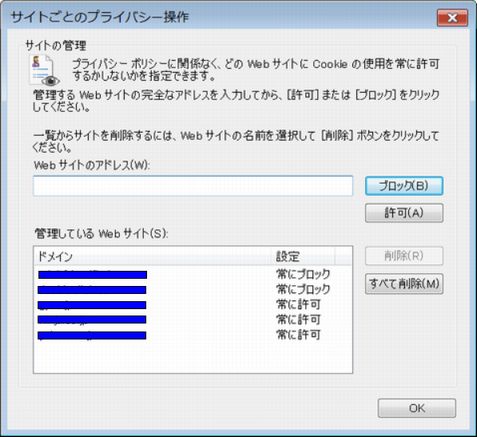
「一定期間ログイン状態を保持」出来るものもあリます。ログインした場合、その後ログアウトしない限り、ブラウザを終了しても、コンピュータの電源を切っても、ログインした状態が継続し、次回利用する場合には、新たにログインすることなく利用することができます(クッキーという技術を用います)。便利ですが危険でもあリ、ログアウトの習慣化も大切でしょう。
http://profile.mail.goo.ne.jp/top/login_hold
8.知識の習得
ネット犯罪の事例。どのような手口で犯罪が行われているのかを知って、危険を回避する術を身に付けて、痛い目に合わないようにしましょう。
http://www.daddycop.com/
第1回 フィッシング詐欺の最新状況:
ソフトに頼っていては防げない。新しい情報や手口を知り、状況に応じた対応が必要。
Think IT > そのセキュリティ対策は正しいか
> オンライン・セキュリティの勘所
http://thinkit.co.jp/article/1067/1
善意でやったつもりなのに・・・
http://bbsecu.jp/bbsecu?cid=BCCM0110&PAGE_HTML=security/security_03.html
下記は警察庁のWebサイトです。
http://www.cyberpolice.go.jp/index.html
警視庁公式サイト ハイテク対策『情報セキュリティー広場』
http://www.keishicho.metro.tokyo.jp/haiteku/index.htm
上記警察庁・警視庁とは関係ありませんが架空請求対応マニアル等のあるサイトは下記などを参照下さい。
http://anti.bne.jp/
消費者庁ホームページ
> 地方協力課 > 消費者ホットライン:
全国共通の電話番号から身近な消費生活相談窓口をご案内いたします。
平成22年 1月12日(火)から全国で実施します。
消費者ホットラインは、消費生活センター等の消費生活相談窓口の存在をご存知ない消費者の方に、お近くの消費生活相談窓口をご案内することにより、消費生活相談の最初の一歩をお手伝いするものです。
http://www.caa.go.jp/region/index.html#m04
【ボット ウイルス】
コンピュータを悪用することを目的に作られた悪性プログラムで、コンピュータに感染すると、インターネットを通じて悪意を持った攻撃者が、あなたのコンピュータを外部から遠隔操作します。
感染すると、この攻撃者があなたのコンピュータを操り「迷惑メールの大量配信」・「特定サイトの攻撃」・あなたのコンピュータ内の情報を盗み出す「スパイ活動」などの迷惑行為をはじめ深刻な被害をもたらします。
http://www.google.co.jp/search?num=100&hl=ja&safe=off&client=firefox-a&rls=org.mozilla%3Aja%3Aofficial&q=bot+%E3%82%A6%E3%82%A4%E3%83%AB%E3%82%B9&btnG=%E6%A4%9C%E7%B4%A2&lr=lang_ja
ITpro >
セキュリティー
http://itpro.nikkeibp.co.jp/security/index.html
サイバークリーンセンター(CCC) | ボット ウイルスの駆除手順:
https://www.ccc.go.jp/flow/index.html
オートラン・ウイルスの駆除:
http://www.google.co.jp/search?hl=ja&rlz=1T4PCTA_jaJP282JP282&q=%E3%82%AA%E3%83%BC%E3%83%88%E3%83%A9%E3%83%B3%E3%83%BB%E3%82%A6%E3%82%A4%E3%83%AB%E3%82%B9%E3%81%AE%E9%A7%86%E9%99%A4&btnG=%E6%A4%9C%E7%B4%A2&lr=&aq=f&aqi=&aql=&oq=&gs_rfai
入力した文字列をすべて無断でサーバに送信
無料の日本語入力ソフト「○○○」が、利用者に無断で入力内容のほぼすべての情報を外部サーバに送信していたことが判明したそうだ。
但し、これをインストールするとパソコンの起動・終了に時間が掛かるようになる。インストールするだけで完璧にウイルスを排除出来るものではなく、使いこなすにはそれ相応の知識が必要。初心者が簡単に使いこなせる代物ではない。ウイルスは日進月歩で進化したり新種が発生するので、おおよそ3ヶ月毎にバージョンアップされる。ウイルス対策ソフトを販売している有名なメーカーでもウイルス同様のパッチを配布した経緯が有るので自動アップデートはしない様に設定しておくのも有効な手段。メモリーを大量に消費したり、システムが不安定になる場合もあリます。このような問題はあるがWindowsのクリーンインストールが出来ない場合やバックアップ対策の出来ていないパソコンでウイルスが進入した場合などではこれを使用するのが最良の選択肢と云える場合もあります。過信は禁物、下記なども参考にして下さい。
Windows10 以降の場合は、Windows
の『 Microsoft Defender Antivirus のセキュリティ インテリジェンス更新プログラム』が、ほぼ毎日のように更新されますので、
『 Windows Update
』を検索すれば、ウイルス対策ソフトをインストールされていない場合は、『更新プログラム』が表示されますので、ダウンロードしてインストール出来ます。
スパイウェア?
スパイウェアの脅威から自分自身を守るために最も重要なことは、'スパイウェア'を知ることです。
http://www.shareedge.com/spywareguide/index.php
237体の過去流行したワーム、ウイルス
トロイ無含 等の検出力検査(道具解):
http://www4.pf-x.net/~zot/vir/detect050802.html
勝手にウィルステスト(パソコン勉強サイト あかかげまる):
http://ratan.dyndns.info/avast4/virusest.html
ウイルス対策ソフト関連Webページ
Windows XP Service Pack 2 (SP2) では、Windows ファイアウォール(ウイルス対策ソフト)は既定で有効に設定されています。ただし、コンピュータ メーカーやネットワーク管理者によっては、この機能を無効にしている場合もあります。Windows ファイアウォールを起動するには
1. [スタート] ボタンをクリックし、[コントロール パネル] をクリックします。
2. [コントロール パネル] で [セキュリティ センター] をクリックします。
3. [Windows ファイアウォール] をクリックします。
Microsoft以外のファイアウォールを使用することも可能です。機能を比較して、目的に合ったファイアウォールを選択してください。Microsoft以外のファイアウォールをインストールして実行する場合は、Windows ファイアウォールを無効にします。
http://www.microsoft.com/japan/windowsxp/using/security/internet/sp2_wfintro.mspx
共有PCの状態を再起動のたびに初期化できる「SteadyState」のVista対応版:
フリーソフト、対応OS:Windows XP/Vista
http://www.google.co.jp/search?sourceid=navclient&hl=ja&ie=UTF-8&rlz=1T4PCTA_jaJP282JP282&q=Microsoft+Windows+SteadyState
http://www.forest.impress.co.jp/article/2008/06/10/steadystate25.html
ウイルス対策ソフトウェア
ベンダの一覧:
http://support.microsoft.com/kb/49500/
ウィルス対策・セキュリティソフト
価格比較:
http://www.coneco.net/idx/01902050.html
ソフトの選び方ガイド集:
http://shop.vector.co.jp/service/special/security2004/
ウィルス対策ソフト比較リンク集(人気順)
http://www2.olisys55.com/antivirus.html
リアルタイム監視できるフリー(無料)のウイルス対策ソフト『avast!
4 Home Edition 日本語版』
http://www.forest.impress.co.jp/lib/inet/security/antivirus/avast.html
無料のウイルス対策AVG (新AVG Anti-Virus Free Edition 7.1)の紹介と日本語化する方法
http://atubon.hp.infoseek.co.jp/avg.html
Windows2000Pro自宅サーバ・セキュリティ設定
http://penguin.nakayosi.jp/windows/win2000.html
Windows XPのPersonal Firewall(ICF)を有効にする手順
http://www.meiji.ac.jp/mind/knowhow/blaster/winxp_icf_on.html
マイクロソフト セキュリティ At Home - 個人情報の盗難、スパイウェア、ウイルスを防ぐ:
http://www.microsoft.com/japan/protect/default.mspx
Windows Defender は、スパイウェアなどの迷惑ソフトウェアが原因で発生するポップアップ表示、パフォーマンス低下、セキュリティ上の脅威からコンピュータを保護することで生産性の低下を防止する無償プログラムです。
市販されているほとんどのウイルス対策ソフトウェアはスパイウェアも検出・駆除可能なため、Windows Defenderと同時に稼働させると二重にスパイウェアを監視することになる。このような状態だと、メモリ容量やプロセッサ・パワーなどのリソースを無駄に消費することになるため、Windows Defenderは停止した方がよい。
ウイルス対策ソフトウェアによっては、自身のインストール後、自動的にWindows Defenderを停止させるものもある。
http://www.microsoft.com/japan/athome/security/spyware/software/default.mspx
Microsoft Security Essentials を使用すると、ウイルス、スパイウェア、およびその他の悪意のあるソフトウェアから自宅の PC
をリアルタイムで保護できます。 この「 Microsoft Security
Essentials 」は、正規品の Windows XP・Windows Vista・Windows 7 に対応している無料のソフトとなっており、開発したのはマイクロソフト。
Windows 8
/ Windows 8.1 では、Windows Defender が Microsoft Security Essentials に代わり、ウイルス、スパイウェア、およびその他のマルウェアからコンピューターを保護することができます。
Windows Defender(他のウイルス対策ソフトと同時稼働は避ける)
は、バックグラウンドで動作し、特定のアクションが必要なときにユーザーに通知します。 ただし、コンピューターが正しく動作していない場合や、オンラインまたは電子メールの不審なリンクをクリックした場合は、Windows Defender を使用して、ただちにマルウェアをスキャンしてください。
http://www.microsoft.com/security_essentials/?mkt=ja-jp
http://www.microsoft.com/security_essentials/default.aspx
microsoft security essentials 評価:
http://www.google.co.jp/search?q=microsoft+security+essentials+%E8%A9%95%E4%BE%A1&rlz=1I7ADBR_ja&ie=UTF-8&oe=UTF-8&sourceid=ie7&redir_esc=&ei=3HM-TdqbNIWlcY_jxIwC
ワンクリウェアを駆除する
http://otoshiana.blog11.fc2.com/blog-entry-157.html
スパイウェアは無料アプリケーションの当然の代償と云われています。
../application/free.htm#spy
スパイウェアを検索・削除するツール:
http://www.dream-seed.com/pukiwiki/index.php?Windows%2FSpybot%A4%CE%BB%C8%A4%A4%CA%FD
アンチウイルスソフトリンク集:
http://cowscorpion.com/Software/secu03w.html
ファイアウォールソフトリンク集:
http://cowscorpion.com/Software/secu02f.html
アンチスパイウェア リンク集:
http://cowscorpion.com/Software/secu02s.html
『Ad-aware』スパイウェアの検索および修復または削除ツール
メモリー、レジストリ、ハードディスク、リムーバブルディスク、光学ドライブをスキャンして、既知のデータマイニング、攻撃的な広告、トラッキングコンポーネントを発見する。
http://enchanting.cside.com/security/adaware.html
日経パソコンオンライン『ウイルス対策ソフト乗り換え案内(1)』
http://pc.nikkeibp.co.jp/article/NPC/20061114/253695/
『ウイルス対策ソフト乗り換え案内(2)』各ソフトのテスト結果を参照できます。
http://pc.nikkeibp.co.jp/article/NPC/20061114/253696/
下記は有料ソフトです。当サイトとは何の関係もありません。これが良いと言っているわけでもありません。こんなものがあるよと云っているだけです。メーカーサイトからおためし版をダウンロードしたり、オンラインチェックを使用して試した後で、使用環境に合ったものを購入して下さい。マルウエアの中にはステルス機能を持ち自身の存在を隠蔽して駆除をより困難にするタイプのものもいますが、無料チェックでは、「無いものをあったから有料のソフトを買って削除して下さい。」と乗せられないように、リストアップされたデータはよく確かめて下さい。
「スパイゼロ
2006」と「ウイルスブロック 2006」が2本セット¥6,480円
動作が軽くて早い。
http://www.ahnlab.co.jp/product/v3vb2006anshin.asp
マカフィーインターネットセキュリティスイート\9,240
ノートンよりは軽い。スパイウェアにも対応。
http://www.mcafeesecurity.com/japan/mcafee/home/catalog.asp
TREND MICRO(トレンドマイクロ)のウイルスバスター
2006
インターネットセキュリティ¥5,980
http://mbsupport.dip.jp/bk/2004/sub/1120.htm
「システムクリーナー」無償(TREND
MICRO)
「システムクリーナー」を実行することで、全てでは無いがウイルスを動作しないように設定することが可能です。これにより、ウイルス対策製品でウイルスを駆除、削除することが可能になります。
http://www.trendmicro.co.jp/esolution/solutionDetail.asp?solutionID=4700
シマンテックのセキュリティ対策ソフト、ノートン・インターネットセキュリティ
2006 特別優待パッケージ¥6,180
http://mbsupport.dip.jp/bk/2004/sub/1029.htm
「HD革命/WinProtector Ver.1」
ウイルスやシステムエラーなど、取り返しのつかないことが起こったら、再起動するだけで、快適なシステム環境が取り戻せる
http://pcweb.mycom.co.jp/ad/2004/ark/kakumei7/
発想の転換をはかったセキュリティ対策ソフト「HD革命/WinProtector」
http://www1.ark-info-sys.co.jp/products/products_pc/hdwinpro2/index.html
バックアップを主体に考えたセキュリティ対策ソフト「Acronis
True Image 8.0」
http://www.proton.co.jp/products/acronis-trueimage-8/index.html
10.ロボットによりメールアドレスを採取し不要のメールが大量に送られてくる場合が有ります。
ブログやホームページに生のメールアドレスを表示しないで下記等の手法も考慮して下さい。
../webpage/webpage.htm#SPAM
11.Web上で使用するメールや通常使用するメールは無償で簡単に取得廃棄出来るフリーメールを使用する。
フリーメールとはブラウザで電子メールを楽しめるメールサービスです。
ホームページが閲覧できる環境なら、パソコンから携帯電話まで、どこでも見られます。プライベートなメールアドレスをもっていない人や、現在のアドレスに加えてもうひとつアドレスをもちたい方に最適です。
【フリーメール】
gooメール:
http://amigo.mail.goo.ne.jp/gooinfo/story/index.html
msn.Hotmail:
http://join.msn.com/?page=hotmail/plans&pgmarket=ja-jp&ST=1&xAPID=1983&DI=2044
infoseek メール:
http://email.www.infoseek.co.jp/login_form.php
12.ネットカフェ(Internet
café)はだれでも利用できるため、個人情報が盗まれやすい。
自宅のような感覚で使っていると、ある日突然自分のIDが悪用されたり、金銭にかかわる被害を被ることもある。ネットカフェでは個人情報を入力しない。キーロガー(Key
Logger)が仕掛けられていることを簡単には見分けられない。
http://www.shareedge.com/spywareguide/product_show.php?id=1719
ブラウザで入力したパスワードをキーロガーから守る「KeyScrambler」
http://www.new-akiba.com/archives/2006/12/keyscrambler.html
http://www.qfxsoftware.com/Download.htm
13.会社の上司を名乗り「主人や子息の横領を内密に処理」等の振り込め詐欺も発生しており、社員名簿や住所録などは必要なときにのみMO・PD・CD-RW等を使用し、通常はパソコンから切り離しておくのも有効な手段でしょう。
http://news.google.co.jp/news?q=%E6%8C%AF%E3%82%8A%E8%BE%BC%E3%82%81%E8%A9%90%E6%AC%BA&hl=ja&lr=&rls=GGLG,GGLG:2006-03,GGLG:ja&sa=N&tab=nn&oi=newsr
14.会社ではパソコンの管理者や友人を信用しないのが無難です。
データは個人で購入したハードディスクに保存する等の注意も必要です。人事異動や退職でその席へ異動した人がパソコンを再利用する場合は、復元ソフトウェアを使用して消去されたデータを悪用される場合も考えられます。
http://www.google.co.jp/search?sourceid=navclient&hl=ja&ie=UTF-8&rlz=1T4PCTA_jaJP282JP282&q=%e4%ba%ba%e4%ba%8b%e7%95%b0%e5%8b%95+%e3%82%bb%e3%82%ad%e3%83%a5%e3%83%aa%e3%83%86%e3%82%a3%e3%83%bc
初心者のためのお金を掛けないウイルス対策 |
『初心者のためのお金を掛けないウイルス対策』は下記を参照ください。(ウイルス・スパイウエア(アドウェア)・ブラウザクラッシャー・迷惑メール等の対策と無料ソフト等、事前の対策から被害にあった場合の対策まで総合的に解説されています)
http://deko-aya.hp.infoseek.co.jp/
無料ウィルス対策(Enchanting Sky)
Enchanting Sky > 無料でセキュリティ対策 > ウィルス対策
http://enchanting.cside.com/security/virus.html
無料スパイウェア対策ソフト「AD-AWARE」「Spybot」の解説と使い方
http://enchanting.cside.com/security/virus.html ←
リンク切れ
ウィルス対策をしよう 無料ウィルス対策ソフト「AVG
AntiVirus」「avast!」
http://www.enchanting.cside.com/security/virus.html
スパイウェア対策の基本と
IE-SPYAD クイック導入ガイド
http://www.geocities.jp/iespyad_jpn_manual/quick_guide/txt.html
クラッキングツール専門の無料オンラインスキャン
Free online Trojan Scanner
http://www.windowsecurity.com/trojanscan/
上記を翻訳したい場合は下記サーチエンジンを使用下さい。
http://www.excite.co.jp/world/english/web/
オンライン スパイウェア検出・除去
最近以下のようなことを経験されていませんか?
これらはスパイウェアによる場合が有ります。
ブラウザのホームページやエラー ページが変っている・ブラウザのセキュリティ設定が変っている・最近コンピュータが不安定だ (エラーが頻繁に発生する)・見知らぬ広告ポップアップが表示される・知らないトレイアイコンがある・不要なインターネットへの接続/アクセスが発生している・最近起動時やコンピュータの動作が遅くなった・画面が時々リフレシュしている・検索エンジンの検索結果の表示が以前と変わった
http://www.shareedge.com/spywareguide/index.php
初心者向きセキュリティー・ウイルス・ワーム・スパイウエア関連情報 |
初心者向きセキュリティー・ウイルス・ワーム・スパイウエア(アドウェア)関連情報
1.参考資料
初心者向けインターネットとセキュリティーの解説及びトラブル事例集
http://www.ocn.ne.jp/info/anshin/nyumon/index.html
Microsoft個人ユーザー向セキュリティー
http://www.microsoft.com/japan/athome/security/default.mspx
ウィルス・セキュリティ・プライバシー入門について解説したWebページの紹介
http://www.konomiti.com/securty.html
ウイルス対策基礎知識 | セキュリティ情報 : トレンドマイクロ
http://jp.trendmicro.com/jp/threat/preventing_intrusions/index.html
Normal.dotの修復
http://www.relief.jp/itnote/archives/000267.php
初心者にも分かりやすい警視庁によるセキュリティー総合情報。
http://www.cyberpolice.go.jp/index.html (200412.17リンク修正)
2.セキュリティとウイルス侵入をテストする、無償のツール
ウイルスを見つけるだけで除去はできません。ウイルスが見つかったら「おためし版」をインストールして除去し、下記以外にも多くのソフトが有りますから問題が解決できてからじっくり対策を考える。下記3例の評価はご自分でお調べ下さい。重い、中、軽いと云う人もいます。使用環境にもより、「重い=良い」とは云えないでしょう。
Symantec Security
Check :
http://www.symantec.co.jp/region/jp/securitycheck/index.html
ウイルスバスターオンラインスキャン :
http://www.trendmicro.co.jp/hcall/index.asp
McAfee FreeScan(マカフィーフリースキャン):
http://jp.mcafee.com/root/mfs/default.asp?cid=9992
3.被害に遭った場合の解説
巧妙に仕組まれたWebページを閲覧中に気が付かないで、スタートアップ時に毎回レジストリの書き換えが行われる悪質なファイルをダウンロードして居る場合もあリます。ホームページの設定が予期せず書き換えられる。ホームページの設定を変更できない。一定時間ごとにポップアップウインドウが出る(起動を繰り返す)場合の対策は下記などを参照ください。
「アダルトサイト被害対策の部屋」
PCの調子が悪くて困ってる人のためのサイト:
http://www.higaitaisaku.com/index.html
4.セキュリティー関係のリンク集
インターネットセキュリティー関連情報
http://allabout.co.jp/computer/netsecurity/
5.「教えて!goo」には様々な質問・回答が登録されています。
ウイルスの種類は多く次々に新種のウイルスが発生しています。従って常に新しい情報や対策がインターネット上に公開されています。最新情報は『google』や下記『goo』などのサーチエンジンで検索して下さい。
「教えて!goo」:
http://oshiete.goo.ne.jp/
「教えて!goo」の使い方:
http://oshiete.goo.ne.jp/ask/tour01.html
6.ウイルス関連の情報(データベース)は下記をクリックして検索して下さい。
ウイルスに感染した場合の対策等も初心者に解かり易く解説されています。
http://www.trendmicro.co.jp/vinfo/virusencyclo/
ウィルス対策Q&A (質問総数:13264件)
http://self-solution.okweb.jp/oshiete.php3?c=552
スパイウェア対策Q&A (質問総数:1541件)
http://self-solution.okweb.jp/oshiete.php3?c=684
セキュリティ・ウイルス対策最短コース |
セキュリティ・ウイルス対策には 1.欲望の制御 2.ファイアーウォール 3.アンチスパイ 4.アンチウィルス の4つが必要です。 利便性を考慮してネットワークセキュリティ(network security)対策を実施すると切りがありませんが、簡単にまとめたので参考にして下さい。
![]() 事前対策最短コース
事前対策最短コース
ウイルスに感染してしまったら初心者には手の施しようが無い場合も多く、上記などを参照されて修復しても手間が掛かり膨大な時間を浪費しても問題が解決できない場合もあリます。会社でシステムの管理をされている場合はそれなりの学習も必要でしょうが、そうでない方はウイルスやセキュリティーについての概略を把握してインターネットに接続はルーターを使用するなどハードとソフトの両面で簡単な対策を実施し、危険に近づかない様にするだけで結構です。
データファイルはOSとは別のドライブもしくは別のハードディスクに保存しておき、破棄出来ない貴重なファイルや他人に見せられないファイル群などの特別なファイルを扱う場合はインターネットやLANに接続されていないパソコンを使用したり、MO・CD-RW等やリムーバブルトレー(リムーバブルケース)を使用して必要なときだけパソコンをLANから切り離しパソコンにMO・CD-RW等やハードディスクを接続して作業する。
../hard_disk/establish.htm#tray
リカバリー用のCDやDVDとこれを実行するための起動用フロッピーディスクが添付されていないで、これがハードディスクにインストールされているパソコンを買われた方は購入後直ちにCD-R等で作成しておくのは当然のことですが、マイPC専用リカバリーディスクを作っておけば、何時でも数時間で元の環境に復旧できます。OS(Windows)とデータファイルやパソコン全体のバックアップ及びマイPC専用リカバリーディスクについては下記を参照下さい。
../backup/backup.htm
Windows Vista・XP『 SteadyState (無料)』を利用して、再起動するだけでコンピュータやハード ディスクをユーザーが使用する前の状態に戻す方法:
http://www.microsoft.com/japan/windows/products/winfamily/sharedaccess/default.mspx
![]() 事後対策最短コース
事後対策最短コース
ウイルスの居場所によっても対応が異なり、マスターブートレコード(MBR)とBIOSは特殊な例で、これを除いた場合は、バックアップさえ完全に実施できていれば、クリーンインストール又はリカバリーしてウイルス感染前の状態に復旧するには数時間で完了できます。従って、リカバリーCDを使用するかOS(オペレーティングシステム)のクリーンインストールが最短コースと云える場合もあリます。リカバリー又はクリーンインストールが忙しくて出来ない方はメーカー修理に出す(工場出荷時点の状態に復元 5万円・事実は不明だがHDが壊れていた場合7万円を要求された事例があリ、メーカー機種で異なる)のが宜しいかと存じます。但し、メーカーはデータファイルのバックアップはやってくれませんので、全て消滅します。
データ復元業者は下記を参照下さい。
../down/down.htm#restore
ウイルスに感染しないクリーンインストールの手順
『クリーンインストール』:
http://www.higaitaisaku.com/cleaninst.html
Windowsのリカバリー及びクリーンインストールの詳しい解説については下記を参照下さい。
『Windowsの再インストールとクリーンインストール』:
../bootdisc/windows.htm
ウイルスが原因でマスターブートレコード(MBR)が破壊された場合は修復ツールを使用すると更に被害を大きくする場合が有るようでハードディスクを新品に取り替えるのが最短コースでしょう。
マスターブートレコード(MBR)が破壊された場合などでハードディスクを完璧に初期化するには、ハードディスクの容量により変わるが数十時間使用しなくても良いテストマシンが有るなら下記等を参照下さい。
../hard_disk/hard_disk.htm#physics
ハードディスク価格調査:
価格COM > パソコン関連 > ドライブ・ストレージ > HDD
IDE
BIOSをアップデート(書き換え)するには各マザーボードのメーカーサイトを参照下さい。[BIOS]を初期状態に戻すにはマザーボードのボタン電池を外して20秒以上経過後取り付ければ結構です。 BIOSを初期に戻した場合は日付時間・IDE・ブートデバイスの設定を確かめて下さい。バイオスの設定を変更した場合は作業終了前に設定の保存を実施して下さい。保存の後はパソコンを再起動しないと設定は反映されません。
../bootdisc/bootdisc.htm#BIOS
BIOSが破壊された場合はマザーボードを買い換えるのが近道ですが、ROMライターが有れば復旧できる場合も考えられます。
ROMライターの制作とソフトについては下記などを参照下さい。
http://park2.wakwak.com/~tkon/konflash.htm
マザーボードの価格調査:
価格COM > パソコン関連 > パソコンパーツ > マザーボード
参考資料 |
・ Windows のパスワードを解析するツール(取扱注意):
http://alectrope.ddo.jp/mt/archives/2006/02/14/windows_ophcrack_livecd
Windowsのパスワードをわずか数分で解析する「Ophcrack」の使い方:
http://gigazine.net/index.php?/news/comments/20070816_ophcrack/
・ パソコンを複数の方が共有している場合に注意したいインターネットエクスプローラ(Internet
Explorer)の勝手に保存される個人情報。
メニューバー[ツール]→[インターネットオプション]→タブ[コンテンツ]→個人情報[オートコンプリート]。下図をご覧下さい。
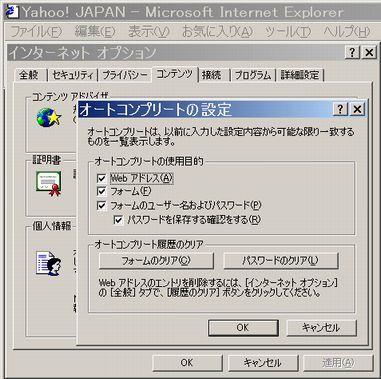
・ Eメールで公開鍵暗号方式の無料PGPを使ってみよう
個人情報など漏洩したら大変な情報を本文や添付ファイルでメール送信していませんか?漏洩しても影響が出ないようにするには暗号化が必要です。
http://allabout.co.jp/career/corporateit/closeup/CU20041128A/index.htm
・ 「絵でみるセキュリティ情報」microsoft
マイクロソフト製品のセキュリティ更新プログラムの情報をイラストを交えて説明しているページです。マイクロソフト製品を安全にお使いいただくために、是非ご活用ください。
http://www.microsoft.com/japan/security/bulletins/default.mspx
・ Officeインストール済みのWindowsXPにパスワードを送信してしまう脆弱性があり、ファイル共有やプリンタ共有時には注意が必要
http://internet.watch.impress.co.jp/cda/news/2004/10/06/4877.html
・ Windows Defender (防御ツール) ベータ 2 は、スパイウェアなどの迷惑ソフトウェアが原因で発生するポップアップ表示、パフォーマンス低下、セキュリティ上の脅威からコンピュータを保護することで生産性の低下を防止する無償プログラムです。
http://www.microsoft.com/japan/athome/security/spyware/software/default.mspx
・ LANにセキュリティを設定する
http://allabout.co.jp/computer/lan/subject/msub_SECURITY.htm
・ スパイウエアを捕まえろ(特集 日経パソコン)
スパイウエアの実像と具体的な対応策
http://arena.nikkeibp.co.jp/tokushu/gen/20050629/112654/index.shtml
・ Registory(レジストリー)関連情報
http://www2.nsknet.or.jp/~azuma/r/r0015.htm
・ Windows2000管理用共有の解除:
http://batabata.no-ip.com/pc/2kt.html#005
・ ストレージ機器に情報漏洩を防ぐセキュリティー機能“iSPIS”を搭載(アイ・オー・データ機器)
http://ascii24.com/news/i/hard/article/2005/03/02/654596-000.html
・ ブロードバンド時代のセキュリティ入門 最低限これだけはしておきたい(INTERNET Watch)
http://internet.watch.impress.co.jp/www/article/2001/0813/secure.htm
・ Windowsのパスワードを解析するツール等セキュリティ関連情報:
http://alectrope.ddo.jp/mt/archives/2006/02/14/windows_ophcrack_livecd
・ ウイルス発信元の見つけ方(ML weekly):
http://www.ml-info.com/weekly/archives/2004/040315t.html
・ インターネットを利用する子供のためのルールとマナー集(教師・保護者版)
http://www.iajapan.org/rule/rule4child/a-index.html
・ インターネットを利用する方のためのルール&マナー集
「迷惑メール対策編」(財団法人インターネット協会Iajapan)
http://www.iajapan.org/rule/rule4mail/index.html
・ ブータブルCD・DVDの作製に付いては下記を参照下さい。
../bootdisc/bootdisc.htm#produce
・ TCP/IP・UDP
のポート番号一覧:
http://www.vwnet.jp/mura/tcpip-port.htm
・ Microsoft Windows Server System : ポート番号一覧:
http://www.microsoft.com/downloads/details.aspx?FamilyID=DD6BED8F-A706-48EE-95B7-BDC21455815A&displaylang=ja
・ 情報流出事件多発でWinny接続数はむしろ「増加」
マスメディアは興味をそそる記事だけでなく危険性を訴う必要が有る。
http://www.itmedia.co.jp/enterprise/articles/0603/03/news119.html
・ ハマーの出張所
山田ウイルス駆除チャート・山田砲・山田ウイルス感染レポート(1.2.3.番外編)・ドクロウイルス・山田オルタナティブ・ウイルスの罠
http://www.geocities.jp/dkstr_hamar/
・ “本物”のSSL証明書を持つフィッシング・サイト出現
http://itpro.nikkeibp.co.jp/article/NEWS/20060214/229197/
・ IEのステータス・バーを偽装する手法が複数公開される
http://itpro.nikkeibp.co.jp/free/ITPro/NEWS/20041101/152016/
・マイスペース、過去2年間に性犯罪者9万人を特定:
2009年 02月 5日 14:13 JST
http://jp.reuters.com/article/technologyNews/idJPJAPAN-36309720090205
WindowsPC関係で、このページに書かれていない情報やもっと詳しい解説が必要な方はここをクリックしてHomePage(TopPage)を参照下さい。
WindowsPC top speed master